U operativnom sistemu iOS 8, kompanija Apple je predstavila funkciju pod nazivom „Handoff“ koja je bila kompatibilna sa macOS Yosemite. Ova funkcija omogućava korisnicima da neometano prelaze između različitih uređaja, omogućavajući aplikacijama da sinhronizuju svoj rad. Na taj način, korisnici mogu nastaviti započeti posao na drugom uređaju tačno tamo gde su stali. Ova funkcionalnost je dostupna za skoro sve Apple-ove aplikacije, a i nezavisni developeri mogu dodati podršku za nju u svojim aplikacijama. Sa pojavom iOS 10 i macOS Sierra, ova funkcija je dodatno unapređena, proširivši svoju primenu i na međuspremnik. Sada, iOS 10 i macOS Sierra mogu deliti međuspremnik, pružajući vam univerzalni međuspremnik na svim vašim uređajima. U nastavku ćemo objasniti kako se ova opcija može aktivirati.
Da biste omogućili deljenje međuspremnika, potrebno je da aktivirate Handoff funkciju na vašem iOS uređaju i Mac računaru.
Podešavanje na iOS 10 uređajima
Otvorite aplikaciju „Podešavanja“, zatim izaberite „Opšte“ i pronađite opciju „Handoff“. Aktivirajte prekidač da biste uključili ovu funkciju.
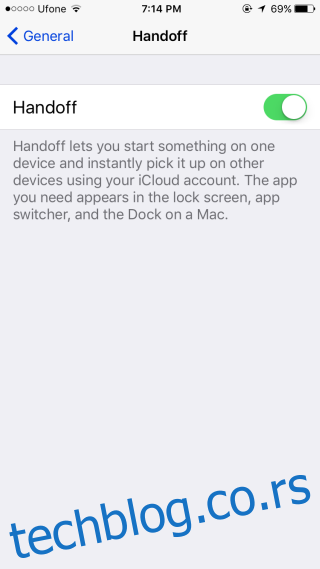
Podešavanje na Mac računaru
Otvorite „System Preferences“ (Sistemske postavke) i idite na opštu grupu podešavanja. Na dnu ćete pronaći opciju „Allow Handoff between this Mac and your iCloud devices“ (Dozvoli Handoff između ovog Mac računara i vaših iCloud uređaja). Aktivirajte ovu opciju.
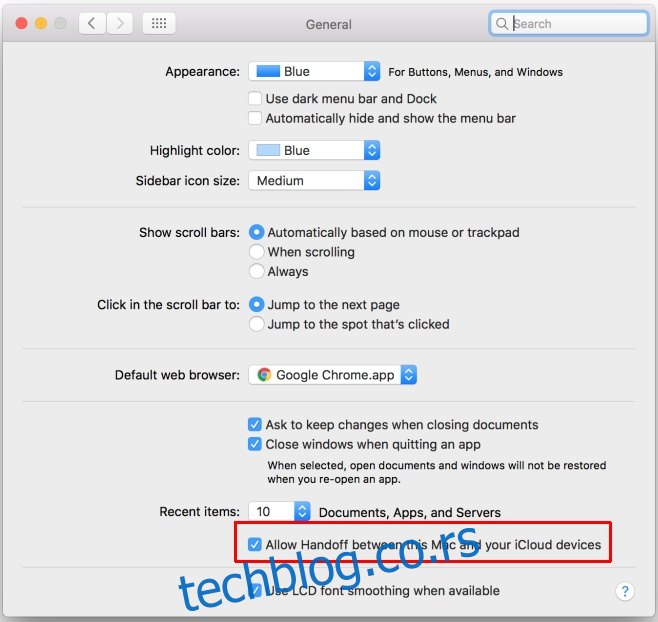
Aktiviranje iCloud-a na svim uređajima
Da bi Handoff funkcionisao ispravno, potrebno je da aktivirate iCloud na svim uređajima, kako na iOS uređaju, tako i na Mac računaru. Takođe, morate biti prijavljeni na isti iCloud nalog na svim uređajima na kojima želite da delite međuspremnik.
Kako funkcioniše univerzalni međuspremnik?
Univerzalni međuspremnik vam omogućava da kopirate i nalepite tekst, fajlove i fotografije između više Mac računara i iOS uređaja. Kod iOS uređaja, postoje određena ograničenja u pogledu toga šta možete nalepiti, budući da je operativni sistem dizajniran na specifičan način. Na primer, ne možete direktno kopirati fotografiju sa Mac desktopa i nalepiti je na početni ekran iPhone-a. Međutim, moguće je kopirati fotografiju iz aplikacije „Photos“ i nalepiti je u aplikaciju „Preview“ na macOS-u.
Da biste nalepili datoteku sa macOS-a na iOS, potrebno je da imate kompatibilnu aplikaciju u koju možete nalepiti tu datoteku. Na primer, ako kopirate fajl kreiran u aplikaciji Pages sa macOS-a, možete ga nalepiti u aplikaciju Pages na vašem iPhone-u, pod uslovom da je ta aplikacija instalirana.
Ne postoje posebni tasteri ili aplikacije za korišćenje univerzalnog međuspremnika. Sve što je kopirano u međuspremnik putem dodira ili prečica sa tastature, automatski je dostupno na svim povezanim uređajima.